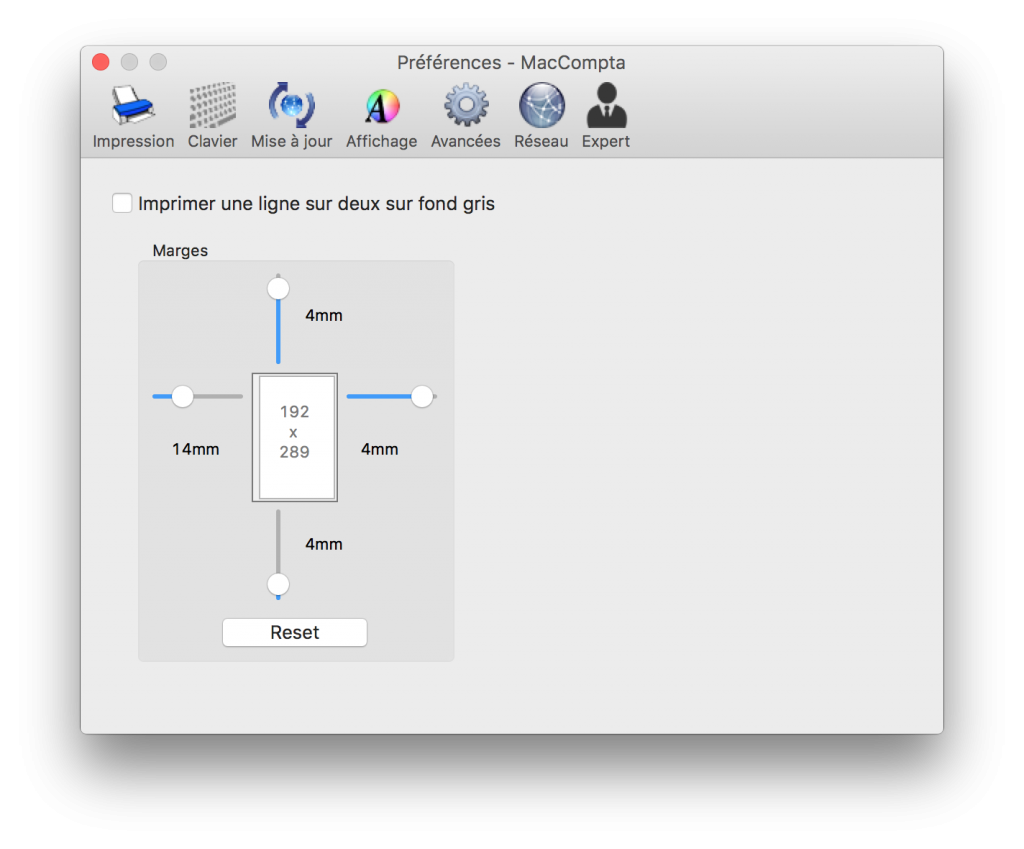Dans cette section :
- Introduction
- Mise en page
- Préférences d’impression
- Configuration de l’impression
- Dialogue d’impression du système
1 – Introduction
Les documents qui peuvent être imprimés par MacCompta sont :
- le plan comptable
- le tableau des espèces
- le journal
- la balance des comptes
- les comptes eux-mêmes, ensemble ou séparément
- la recherche
2 – Mise en page
Le dialogue «Format d’impression» permet de choisir les options d’impression relatives à la présentation de l’information.
Ce dialogue est accessible depuis le menu Fichier > Format d’impression…
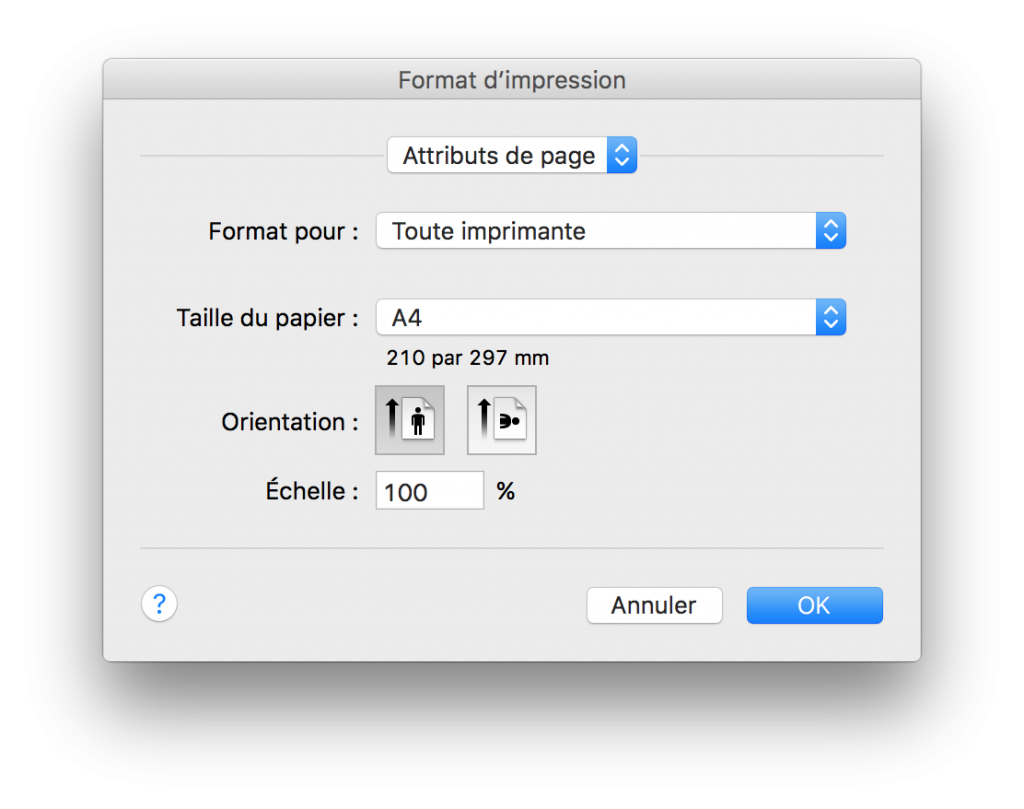 On peut y définir notamment l’orientation du papier (portrait ou paysage), ainsi que l’échelle d’impression. Pour les autres options de mise en page, se reporter au manuel de l’imprimante utilisée.
On peut y définir notamment l’orientation du papier (portrait ou paysage), ainsi que l’échelle d’impression. Pour les autres options de mise en page, se reporter au manuel de l’imprimante utilisée.
3 – Préférences d’impression
Il est possible de fixer les marges du haut, du bas, de la gauche et de la droite du document. Pour cela il faut aller dans le menu MacCompta Pro > Préférences et cliquer sur l’onglet «Impression». Il est toutefois de l’entière responsabilité de l’utilisateur de spécifier des valeurs raisonnables, afin que toute l’information apparaisse sur la feuille imprimée.
4 – Configuration de l’impression
Vous pouvez accéder au premier dialogue d’impression en allant dans le menu Fichier > Imprimer… . Ce dialogue d’impression permet de choisir et paramétrer ce que l’on désire imprimer.
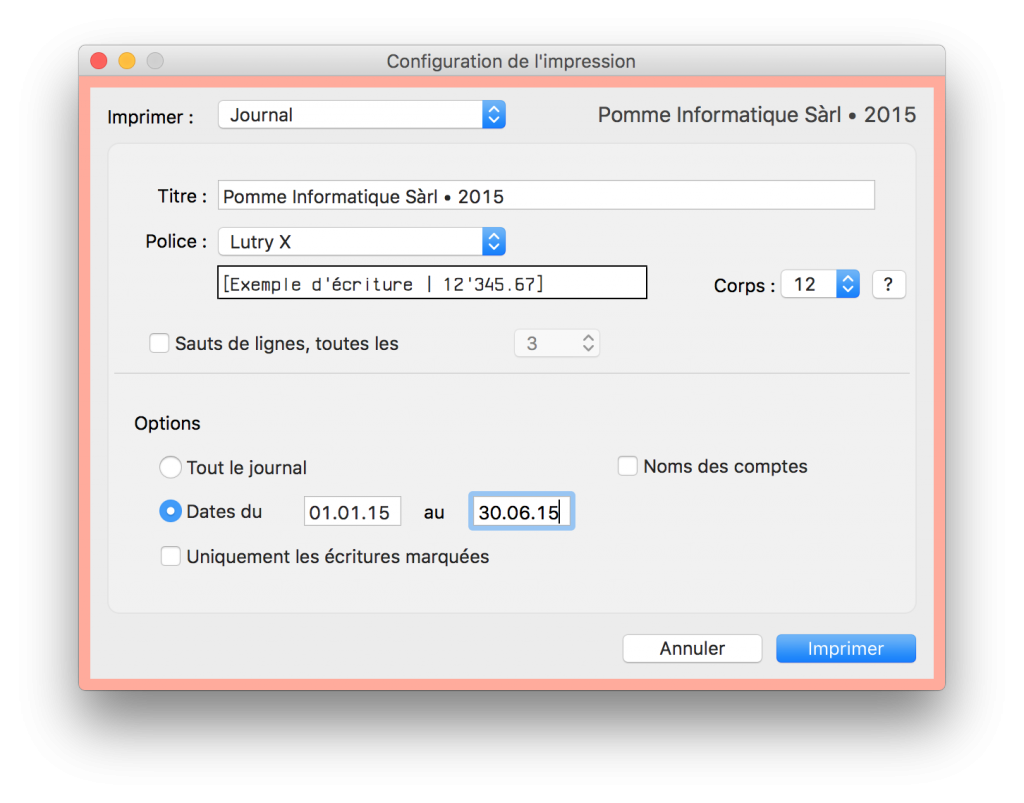 Paramètres généraux
Paramètres généraux
Champ «Titre»
Le titre est le texte qui apparaît en haut de chaque page imprimée. Par défaut, le texte est identique au titre du document.
Police
Police d’écriture utilisée pour l’impression.
Corps
C’est la taille maximum que peut prendre le texte à l’impression. Il arrive qu’une ligne soit trop longue pour la largeur de la page, dans ce cas MacCompta réduit automatiquement la taille de la police pour faire entrer la ligne entière sur la page.
Sauts de ligne
L’option «Sauts de lignes» laisse une ligne blanche toutes les cinq lignes.
Impression du journal
L’impression du journal dispose de plusieurs options :
Tout le journal
Par défaut, imprime l’ensemble des écritures
Dates
Permet d’imprimer les écritures d’une plage de dates définie
Uniquement les écritures marquées
Imprime uniquement les écritures du journal préalablement marquées
Nom des comptes
Entraîne l’impression du nom de chaque compte, au lieu de leur numéro
Impression des comptes
Il est possible d’imprimer des extraits de comptes séparément ou en séries, par ordre de leurs préfixes
Numéros
Permet de sélectionner la plage de comptes à imprimer. Par défaut, 0 à 9999 en mode standard, 0 à zzzzzzzzz en mode alphanumérique
Dates
Permet d’imprimer les écritures des comptes dans une plage de dates définie
Un compte par page
Force le saut de page après chaque compte. Sinon le prochain compte est imprimé sur la même page pour autant qu’il puisse l’être en entier ou s’il fait plus d’une page.
Noms des comptes
Entraîne l’impression du nom de chaque compte, au lieu de leur numéro
Solde à chaque ligne
Entraîne l’impression du solde du compte à chaque ligne, dans une colonne supplémentaire
Impression du plan comptable
Le plan comptable ne s’imprime qu’en entier.
Impression du tableau des espèces
Le tableau des espèces ne s’imprime qu’en entier.
Impression de la balance
La balance ne s’imprime qu’en entier.
5 – Dialogue d’impression
Lorsque tout est défini, vous pouvez cliquer sur «Imprimer». MacCompta affiche alors le dialogue d’impression standard du système.
NOTE : la sélection des pages dans ce dialogue est ignorée par MacCompta.
Si vous ne souhaitez imprimer qu’une série de pages, affichez d’abord un aperçu PDF du document, que vous pourrez ensuite imprimer en spécifiant les pages de départ et d’arrivée.